Sådan batch-omdøbes flere filer på Mac
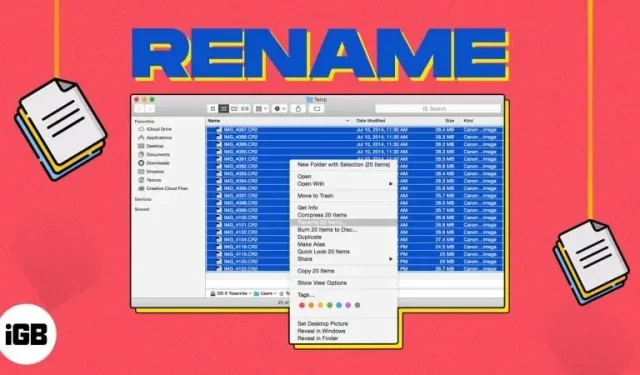
På din Mac gør det at give dine filer genkendelige navne det nemt at finde det, du har brug for, når du har brug for det. Hvis du har elementer som f.eks. skærmbilleder, der har standardnavne, når du gemmer dem, eller filer, som du har modtaget fra en anden, kan du give dem nye navne.
Heldigvis behøver du ikke omdøbe filer én efter én på macOS. I denne artikel vil jeg vise dig, hvordan du batch omdøber flere elementer på Mac ved hjælp af Finder.
Sådan omdøbes flere filer på én gang på Mac
Hvis du vil omdøbe en enkelt fil, kan du dobbeltklikke på navnet for at gå ind i redigeringstilstand, give den et nyt navn og trykke på retur.
Men når du har flere filer, som du vil omdøbe, kan det tage lang tid. I stedet kan du bruge Finder til at ændre filnavne.
- Først skal du vælge de filer, du vil omdøbe. Sådan vælger du flere filer på Mac:
- Vælg alle filer i en mappe: Tryk på Cmd (⌘) + A.
- Vælg flere sammenhængende filer: vælg den første fil, hold Shift-tasten nede, og vælg den sidste fil i gruppen.
- Vælg flere ikke-sammenhængende filer. Vælg den første fil ved at holde Cmd (⌘) nede, og vælg hver resterende fil.
- Når du har valgt filerne, skal du højreklikke og vælge Omdøb.
- Du bør se en rullemenu. Brug derefter en af mulighederne nedenfor til at omdøbe filerne.
Formater tekst
Ved at bruge denne indstilling kan du formatere filnavnet med navn og indeks, tæller eller dato med tilpasningsmuligheder.
- Vælg Format fra den øverste rullemenu.
- Vælg følgende muligheder:
- Navneformat: Brug et navn med et sekvensnummer, et antal eller den aktuelle dato og klokkeslæt.
- Hvor: Tilføj et indeks, et antal eller en dato før eller efter navnet.
- Brugerdefineret format: Indtast det navn, du vil bruge.
- Starttal i: For indeks og tæller kan du starte med et hvilket som helst tal, du vil.
- Ved hvert valg vil du se et eksempel på, hvordan filnavnet vil se ud i nederste venstre hjørne. Når du har valgt de ønskede muligheder, skal du klikke på Omdøb.
Lad os se på et eksempel:
- Her vil vi omdøbe vores filer ved hjælp af tælleren efter navnet “MyFile”, begyndende med tallet 1.
- I dette eksempel vil vi bruge datoen foran “MyFile”-navnet.
Du bør se de opdaterede filnavne.
Føj tekst til aktuelle navngivne filer på Mac
Måske vil du ikke ændre det fulde navn på filen, men snarere tilføje tekst til den.
- Vælg “Tilføj tekst” fra den øverste rullemenu.
- I feltet til højre skal du indtaste den tekst, du vil tilføje til det aktuelle navn.
- Fra rullemenuen til højre skal du vælge at tilføje tekst før eller efter navnet.
- Klik på Omdøb, når du er færdig.
Her er et eksempel. Vi tilføjer teksten “IGB” foran navnet. Igen kan du se en forhåndsvisning nederst til venstre på, hvordan dine filnavne vil blive vist.
Du vil derefter se de opdaterede filnavne.
Erstat tekst i hvert filnavn i Finder
Den sidste måde at batch omdøbe filer på Mac er at erstatte tekst. Dette er praktisk, hvis du vil beholde en del af det nuværende navn, men bruge noget andet til resten.
- Vælg “Erstat tekst” fra den øverste rullemenu.
- Indtast følgende parametre:
- Find: Indtast den aktuelle tekst, du vil erstatte.
- Erstat med: Indtast den nye tekst, du vil bruge.
- Klik på “Omdøb”, når du er færdig.
Her er et eksempel på denne mulighed, hvor vi redigerer standardnavnene for skærmbilleder taget på en Mac. Vi erstatter “Skærmbillede” med “Mac”.
Og bare sådan bliver dine filer omdøbt.
Sådan fortryder du batch-omdøbning af filer på Mac
Hvis du ombestemmer dig og vil vende tilbage til det originale filnavn, skal du blot gøre følgende:
- Vælg de filer, du har omdøbt.
- Gå til Rediger i menulinjen → vælg Fortryd Omdøb.
Alternativt kan du også bruge Cmd (⌘) + Z til at fortryde omdøbningen kort efter.
Masse omdøb filer!
Når det kommer til batch-omdøbning af filer på Mac, har du mulighed for at bruge stort set alle navne. Så du kan spare tid ved at ændre navnene manuelt og gøre det i bulk.



Skriv et svar